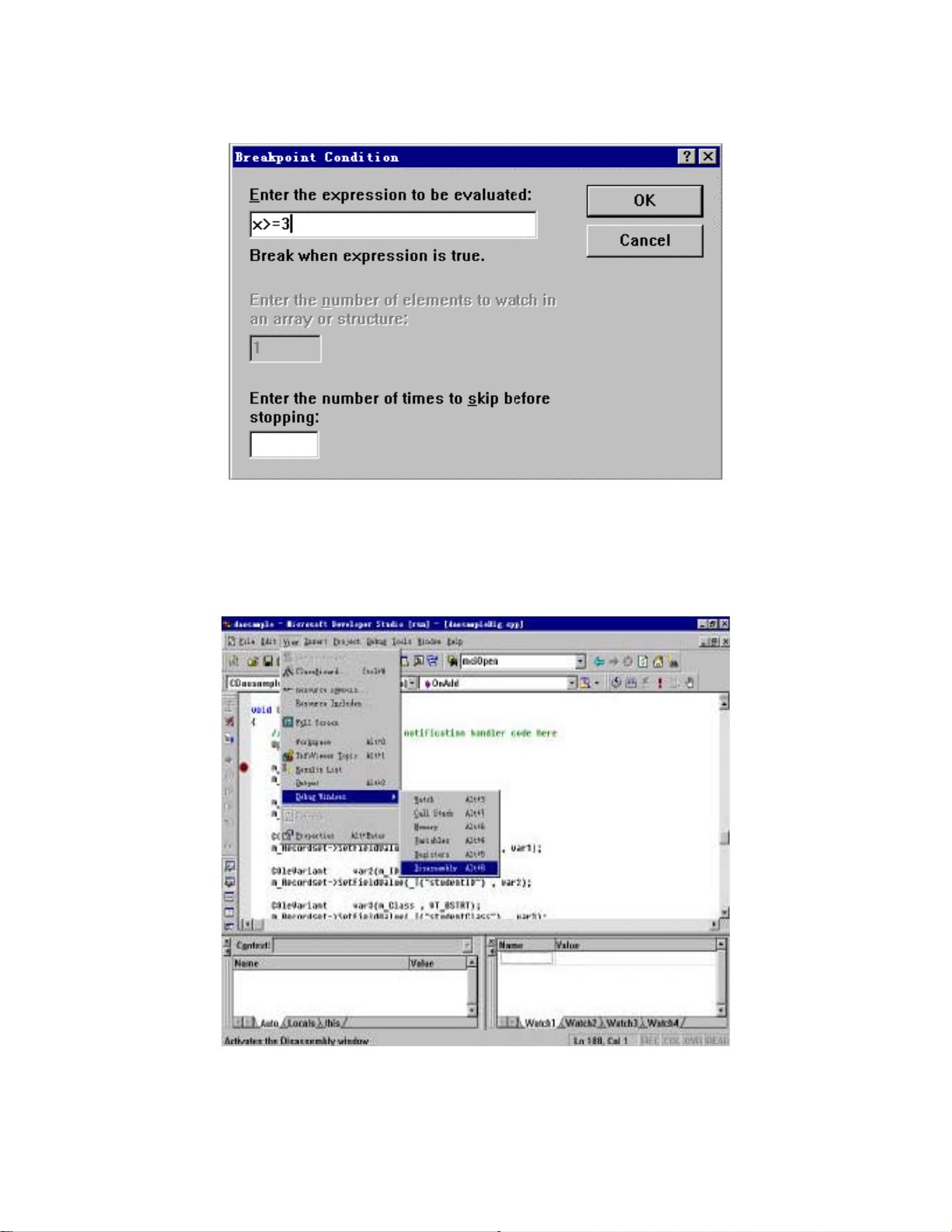VC++6.0调试技巧:从建立调试环境到设置断点
需积分: 10 37 浏览量
更新于2024-07-30
收藏 892KB PDF 举报
"Visual C++6.0调试技术"
在编程过程中,调试是必不可少的一个环节,尤其对于使用Visual C++6.0开发C语言程序的开发者来说,理解并掌握调试技术至关重要。Visual C++6.0集成了强大的调试工具,使得开发者能够高效地定位和修复代码中的问题。
首先,我们要了解在VC中调试环境的建立。当你创建一个新的项目时,VC会默认生成两种版本:Release版本和Debug版本。Release版本是用于最终发布的,它的代码经过优化,但不包含调试信息,适合性能要求高的应用。而Debug版本则包含微软格式的调试信息,未进行代码优化,便于开发阶段的调试。
在Debug版本中,你可以通过Project菜单的Settings命令来切换到Release版本。在弹出的Project Settings对话框中,选择RELEASE选项。在调试时,一定要确保使用Debug版本,因为其中包含的调试信息对追踪错误非常有用。在C/C++设置页中,你可以调整调试选项,如Program Database (.PDB)、Line Numbers Only、C7 Compatible或None,这些选项影响调试信息的生成。
调试过程通常包括以下几个步骤:
1. **设置断点**:断点是你希望程序暂停执行的地方,以便检查此时的程序状态。在VC中,你可以通过在源代码行号旁点击或使用快捷键来设置断点。有多种类型的断点可供选择,满足不同调试需求。
2. **启动调试**:设置好断点后,你可以通过F5或者菜单中的Debug > Start Debugging来启动调试。程序会在第一个遇到的断点处暂停。
3. **控制程序执行**:在程序暂停后,你可以使用单步执行(F10)、步入(F11)和跳出(Shift+F11)等命令来逐步执行代码,查看变量值的变化和函数调用的过程。
4. **观察程序状态**:在程序暂停时,可以使用Watch窗口来监视变量的值,使用Call Stack窗口查看函数调用栈,以及使用Locals窗口查看当前作用域内的变量信息。此外,Memory窗口可以查看内存的内容,Disassembly窗口则显示汇编代码,有助于理解底层执行情况。
5. **调试器工具**:VC6.0的调试器还提供了其他一些工具,如Breakpoints窗口管理所有断点,Immediate窗口可以实时执行表达式,查看结果。同时,Output窗口显示编译和运行时的输出信息,这对于追踪错误和警告很有帮助。
通过熟练运用这些调试技巧,开发者能够有效地定位和解决问题,提高代码质量。在实际开发中,不断实践和探索这些工具将有助于提升你的编程技能和调试效率。
2009-04-21 上传
2010-04-02 上传
2008-11-01 上传
点击了解资源详情
点击了解资源详情
点击了解资源详情
2010-10-21 上传
2008-10-01 上传
程猿薇茑
- 粉丝: 6004
- 资源: 70
最新资源
- 高清艺术文字图标资源,PNG和ICO格式免费下载
- mui框架HTML5应用界面组件使用示例教程
- Vue.js开发利器:chrome-vue-devtools插件解析
- 掌握ElectronBrowserJS:打造跨平台电子应用
- 前端导师教程:构建与部署社交证明页面
- Java多线程与线程安全在断点续传中的实现
- 免Root一键卸载安卓预装应用教程
- 易语言实现高级表格滚动条完美控制技巧
- 超声波测距尺的源码实现
- 数据可视化与交互:构建易用的数据界面
- 实现Discourse外聘回复自动标记的简易插件
- 链表的头插法与尾插法实现及长度计算
- Playwright与Typescript及Mocha集成:自动化UI测试实践指南
- 128x128像素线性工具图标下载集合
- 易语言安装包程序增强版:智能导入与重复库过滤
- 利用AJAX与Spotify API在Google地图中探索世界音乐排行榜